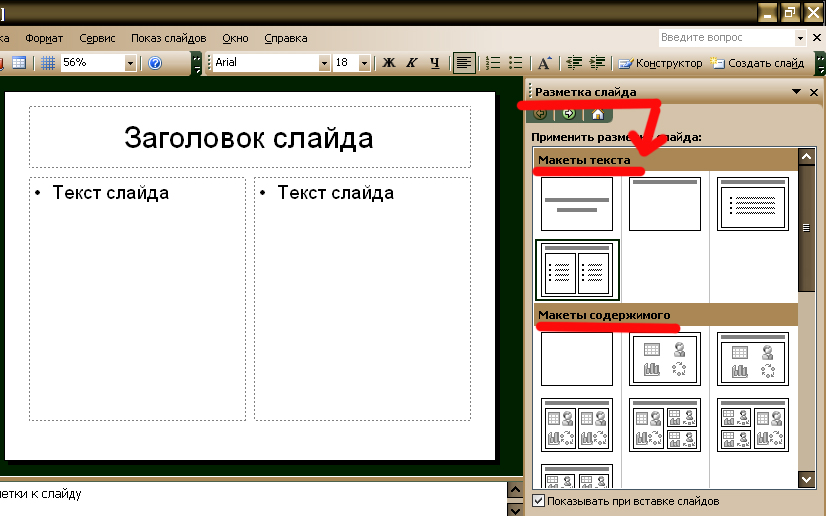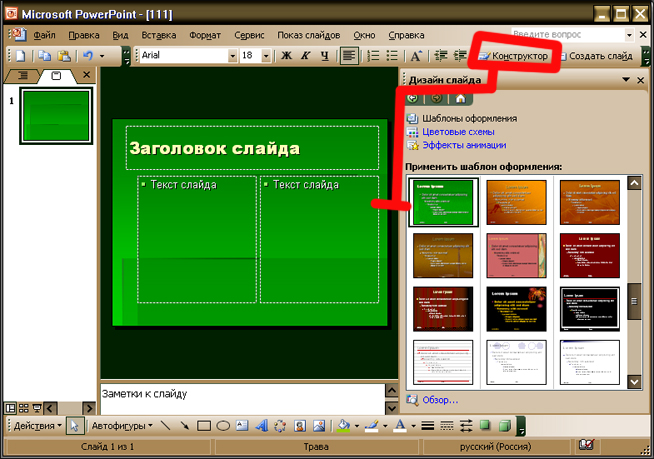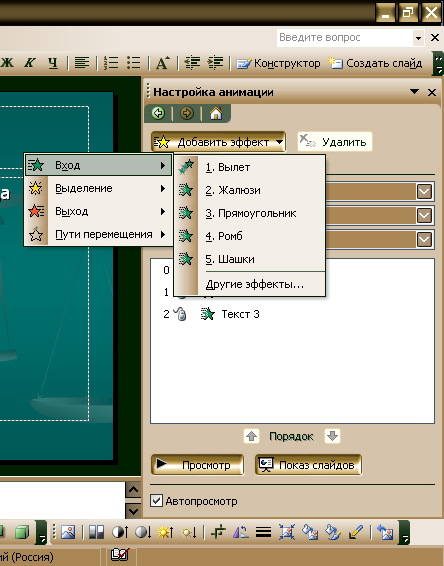|
|
| Строка 3: |
Строка 3: |
| | <metakeywords>Інформатика, клас, урок, на тему, 11 клас, Створення та демонстрація презентацій.</metakeywords> | | <metakeywords>Інформатика, клас, урок, на тему, 11 клас, Створення та демонстрація презентацій.</metakeywords> |
| | | | |
| - | ==Тема== | + | == Тема == |
| - | *'''Створення та демонстрація презентацій. '''
| + | |
| | | | |
| - | ==Мета==
| + | *'''Створення та демонстрація презентацій. ''' |
| - | *Навчити користуватися програмою Microsoft PowerPoint і створювати з її допомогою комп'ютерні презентації. | + | |
| | | | |
| - | ==Тип уроку== | + | == Мета == |
| - | *практичний.
| + | |
| | | | |
| - | ==Хід уроку==
| + | *Навчити користуватися [http://xvatit.com/it/fishki-ot-itshki/ програмою] Microsoft PowerPoint і створювати з її допомогою комп'ютерні презентації. |
| | | | |
| - | ===Завдання=== | + | == Тип уроку == |
| - | *'''Створити презентацію на тему «Пристрій комп'ютера». ''' | + | |
| | + | *практичний. |
| | + | |
| | + | == Хід уроку == |
| | + | |
| | + | === Завдання === |
| | + | |
| | + | *'''Створити презентацію на тему «Пристрій комп'ютера». ''' |
| | | | |
| | '''Хід виконання:''' | | '''Хід виконання:''' |
| | | | |
| - | Для початку, слід окреслити структуру презентації: | + | Для початку, слід окреслити структуру [[Поняття комп'ютерної презентації. Повні уроки|презентації]]: |
| | | | |
| | '''1.''' Історія комп'ютера | | '''1.''' Історія комп'ютера |
| Строка 31: |
Строка 35: |
| | - жорсткий диск | | - жорсткий диск |
| | | | |
| - | - оперативна пам'ять | + | - [[Пам’ять комп’ютера. Внутрішня й зовнішня пам’ять комп’ютера. Оперативна пам’ять комп’ютера. Зовнішні запам’ятовуючі пристрої|оперативна пам'ять]] |
| | | | |
| | - дисководи (CD, DVD) | | - дисководи (CD, DVD) |
| Строка 41: |
Строка 45: |
| | - принтери (матричні, струминні, лазерні) | | - принтери (матричні, струминні, лазерні) |
| | | | |
| - | - сканери | + | - [[Фішки для допитливих до теми «Принтер. Типи принтерів. Сканер. Пристрої для організації комп’ютерного зв’язку»|сканери]] |
| | | | |
| - | - монітори (трубкові і рідкокристалічні) | + | <br> - монітори (трубкові і рідкокристалічні) |
| | | | |
| | - миша і клавіатура | | - миша і клавіатура |
| Строка 51: |
Строка 55: |
| | '''4.''' Функції комп'ютера | | '''4.''' Функції комп'ютера |
| | | | |
| - | '''5. '''Програмне забезпечення ПК | + | '''5. '''[[Презентація до теми: Програмне забезпечення.|Програмне забезпечення]] ПК |
| | | | |
| | <br> | | <br> |
| Строка 61: |
Строка 65: |
| | - кожний слайд повинен мати різні типи макетів і колірні схеми. | | - кожний слайд повинен мати різні типи макетів і колірні схеми. |
| | | | |
| | + | <br> [[Image:Razmetka.jpg|500px|Створення та демонстрація презентацій]] |
| | | | |
| - | [[Image:Razmetka.jpg|500px|Створення та демонстрація презентацій]] | + | <br> [[Image:Wablon.jpg|500px|Створення та демонстрація презентацій]] |
| | | | |
| | + | <br> - до кожного об'єкта потрібно застосувати різні ефекти анімації <br> - вставка звукових ефектів |
| | | | |
| - | [[Image:Wablon.jpg|500px|Створення та демонстрація презентацій]] | + | <br> [[Image:Zvukлл.jpg|500px|Створення та демонстрація презентацій]] |
| | | | |
| | + | <br> - використання різних стилів '''Word Art''' для заголовків. |
| | | | |
| - | - до кожного об'єкта потрібно застосувати різні ефекти анімації <br> - вставка звукових ефектів
| + | <br> [[Image:Wапвравр.jpg|500px|Створення та демонстрація презентацій]] |
| | | | |
| | + | <br> Для створення наступного файлу заходимо '''Вставка-Створити слайд''' або тиснемо комбінацію клавіш '''Сtrl+N.''' |
| | | | |
| - | [[Image:Zvukлл.jpg|500px|Створення та демонстрація презентацій]]
| + | У лівій частині програми з'явиться новий [[Презентація до теми «Слайд та його властивостії»|слайд]]. |
| - | | + | |
| - | | + | |
| - | - використання різних стилів '''Word Art''' для заголовків.
| + | |
| - | | + | |
| - | | + | |
| - | [[Image:Wапвравр.jpg|500px|Створення та демонстрація презентацій]]
| + | |
| - | | + | |
| - | | + | |
| - | Для створення наступного файлу заходимо '''Вставка-Створити слайд''' або тиснемо комбінацію клавіш '''Сtrl+N.'''
| + | |
| - | | + | |
| - | У лівій частині програми з'явиться новий слайд. | + | |
| | | | |
| | <br> | | <br> |
| Строка 94: |
Строка 91: |
| | Показ слайдівНнастойка анімації й праворуч відкриється діалогове вікно з кпопкою «'''Додати ефекти'''». Тиснемо її. | | Показ слайдівНнастойка анімації й праворуч відкриється діалогове вікно з кпопкою «'''Додати ефекти'''». Тиснемо її. |
| | | | |
| - | | + | <br> [[Image:Animaciyya.jpg|500px|Створення та демонстрація презентацій]] |
| - | [[Image:Animaciyya.jpg|500px|Створення та демонстрація презентацій]] | + | |
| | | | |
| | <br> Перед збереженням заходимо '''Показ слайдів-Почати показ''' (або ''F5'') для початку перегляду всієї презентації в повноекранному режимі. | | <br> Перед збереженням заходимо '''Показ слайдів-Почати показ''' (або ''F5'') для початку перегляду всієї презентації в повноекранному режимі. |
| | | | |
| - | Якщо все правильно, то зберігаємо презентацію: '''Файл-Зберегти''' - Вибираємо шлях для збереження. | + | Якщо все правильно, то зберігаємо [[Дизайн презентации|презентацію]]: '''Файл-Зберегти''' - Вибираємо шлях для збереження. |
| | | | |
| - | | + | <br> {{#ev:youtube|NpzaJ1_tRrw&feature=related}} |
| - | {{#ev:youtube|NpzaJ1_tRrw&feature=related}} | + | |
| | | | |
| | <br> {{#ev:youtube|gAPFVuwfN2k&feature=related}} | | <br> {{#ev:youtube|gAPFVuwfN2k&feature=related}} |
| Строка 110: |
Строка 105: |
| | {{#ev:youtube|rpP5dUKOI3M}} | | {{#ev:youtube|rpP5dUKOI3M}} |
| | | | |
| | + | <br> |
| | | | |
| | ---- | | ---- |
| | | | |
| | + | <br> ''Скомпоновано та надіслано викладачем Київського національного університету імені Тараса Шевченка Соловйовим М. С.'' |
| | | | |
| - | ''Скомпоновано та надіслано викладачем Київського національного університету імені Тараса Шевченка Соловйовим М. С.''
| + | <br> |
| - | | + | |
| | | | |
| | ---- | | ---- |
| | | | |
| | + | <br> '''Над уроком працювали''' |
| | | | |
| - | '''Над уроком працювали'''
| + | Соловйов М. С. |
| - | | + | |
| - | Соловйов М. С. | + | |
| | | | |
| | + | <br> |
| | | | |
| | ---- | | ---- |
| | | | |
| - | | + | <br> Поставить вопрос о современном образовании, выразить идею или решить назревшую проблему Вы можете на [http://xvatit.com/forum/ '''Образовательном форуме'''], где на международном уровне собирается образовательный совет свежей мысли и действия. Создав [http://xvatit.com/club/blogs/ '''блог,'''] Вы не только повысите свой статус, как компетентного преподавателя, но и сделаете весомый вклад в развитие школы будущего. [http://xvatit.com/school/guild/ '''Гильдия Лидеров Образования'''] открывает двери для специалистов высшего ранга и приглашает к сотрудничеству в направлении создания лучших в мире школ.<br> |
| - | Поставить вопрос о современном образовании, выразить идею или решить назревшую проблему Вы можете на [http://xvatit.com/forum/ '''Образовательном форуме'''], где на международном уровне собирается образовательный совет свежей мысли и действия. Создав [http://xvatit.com/club/blogs/ '''блог,'''] Вы не только повысите свой статус, как компетентного преподавателя, но и сделаете весомый вклад в развитие школы будущего. [http://xvatit.com/school/guild/ '''Гильдия Лидеров Образования'''] открывает двери для специалистов высшего ранга и приглашает к сотрудничеству в направлении создания лучших в мире школ.<br> | + | |
| - | | + | |
| - | | + | |
| | | | |
| | [[Category:Інформатика_11_клас]] | | [[Category:Інформатика_11_клас]] |
- звукова і відео карти.
- кожний слайд повинен мати різні типи макетів і колірні схеми.
Показ слайдівНнастойка анімації й праворуч відкриється діалогове вікно з кпопкою «Додати ефекти». Тиснемо її.
Соловйов М. С.